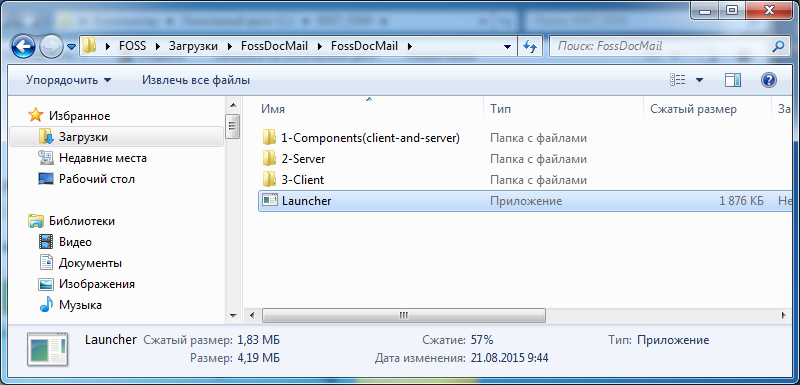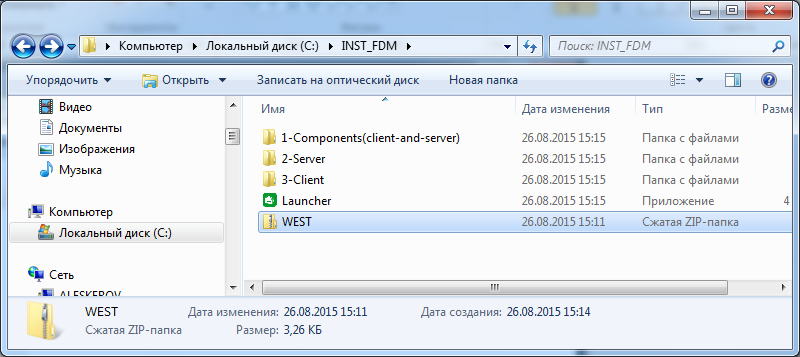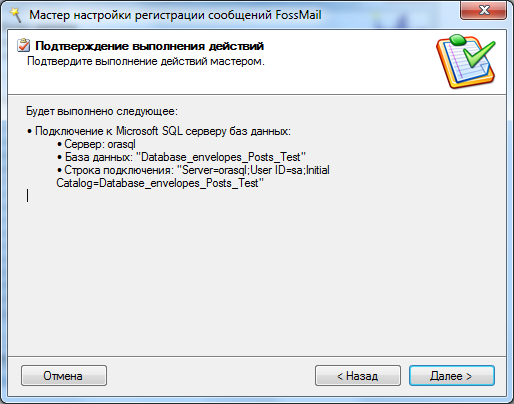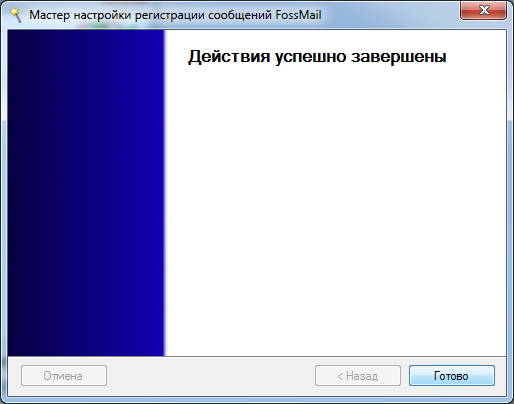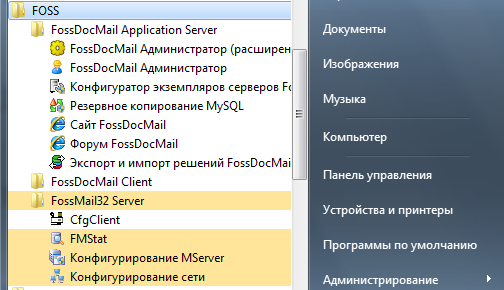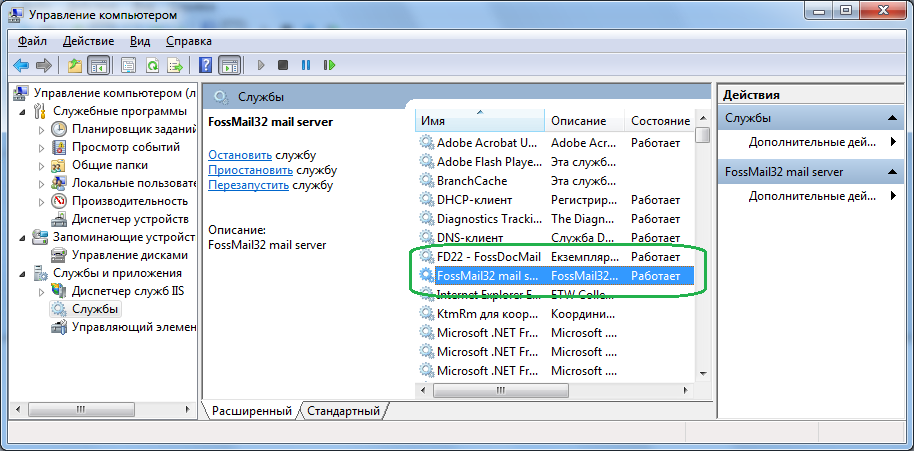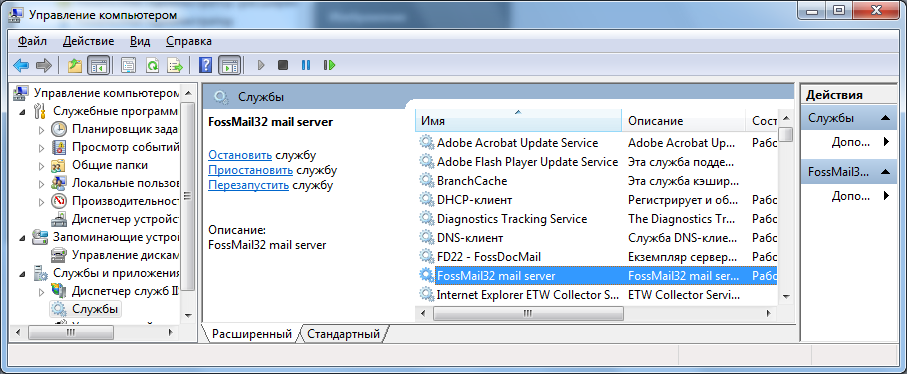Инсталляция
После распаковки скачанного zip-файла вы получите следующий набор папок, где:
1-Components(client-and-server) – системные компоненты, которые должны быть предварительно установлены для корректной работы системы.
2-Server – инсталляция сервера.
3-Client – инсталляция клиента.
Launcher – программа, управляющая инсталляцией.
Перед началом инсталляции коммерческой версии (для демонстрационной версии это не требуется) поместите в папку с инсталляцией полученный инсталляционный пакет.
Если на компьютере, где будет производиться установка нужно будет устанавливать системные компоненты, то программа инсталляции установит их автоматически. При установке FossDocMail сервера и Клиента если компьютер, на котором проводится установка, не подключен к интернет, возможно, потребуется импорт сертификата, т.к. инсталляции подписаны ключом разработчика. Подробнее об импорте сертификата можно посмотреть в файле …\1-Components(client-and-server)\1-startssl\ReadMe.txt
Первоначально устанавливается FossMail сервер, а затем FoosDocMail сервер. Клиенты устанавливаются на клиентских машинах. 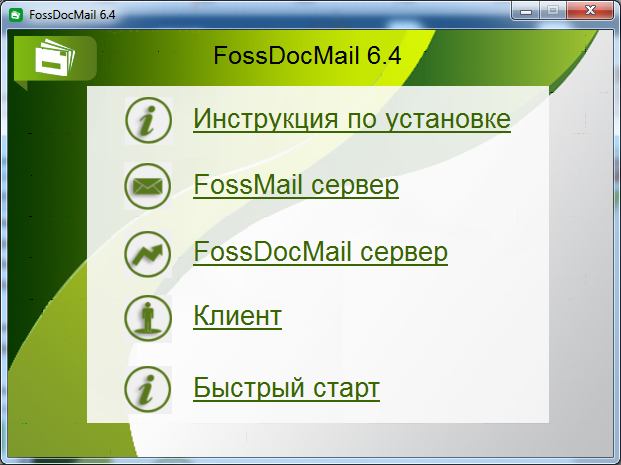
Запустите инсталляцию “FossMail сервер”. При установке сервера нужно указать путь к инсталляционному пакету, который вы получили ранее. Если этот пакет помещен в папку …\2-Server, то инсталляция не запрашивает этот путь.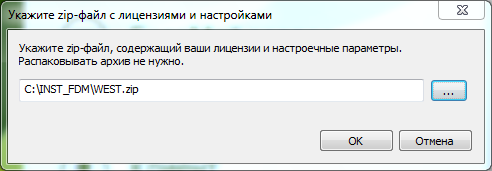
При инсталляции сервера FossMail необходимо настроить подключение к базе данных конвертов сообщений.
Настройка подключения к базе данных конвертов сообщений FossMail
Во время работы сервер FossMail записывает информацию о прохождении корреспонденции через почтовый сервер в базу данных конвертов сообщений. В качестве СУБД используется MS SQL. Для регистрации сообщений в СУБД необходимо провести настройку системы подключения к СУБД. В процессе инсталляции запускается конфигурирование настроек. Для корректной работы системы необходимо пользователю, от имени которого работает задача Mserver почтового узла дать права для доступа к СУБД, приведенные на рисунке ниже. Данные права требуются для корректной работы архивации баз данных конвертов.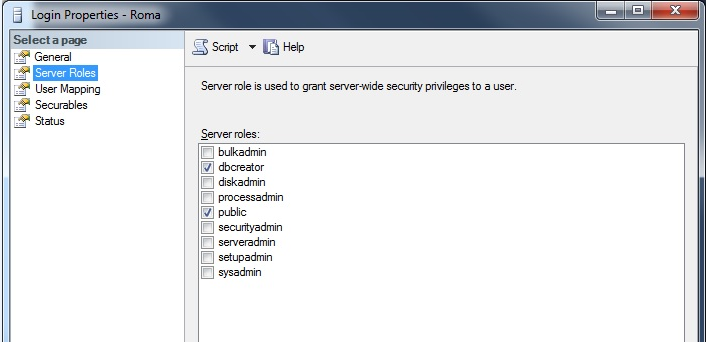
Кроме рабочей базы данных существуют и архивные базы. Это предусмотрено для повышения быстродействия системы и в целях уменьшения размера рабочей базы данных. В рабочей базе хранятся сообщения за последние 60 дней. Архивные базы создаются поквартально. Таким образом, на каждый год у нас создаются базы с именами YYYY_1- YYYY _4, где YYYY год архива, 1-4 квартал архива. Архивация производится той же программой Mserver путем переноса записей за -61 день в соответствующий архив.
Архивация производиться в промежуток времени, заданный в настройках программы, при этом работа программы по записи в рабочую базу не прерывается. Записи в рабочей базе, перенесенные в архив, помечаются как удаленные. Сжатие рабочей базы производится администратором средствами СУБД по мере необходимости как регламентные работы.
Алгоритм работы программы Mserver
- Во время настройки программы нею создается рабочая база или выбирается из созданных ранее администратором СУБД.
- При выборе режима архивации (Производить архивацию):
- Задается время архивации, например, 22:00-6:00 (т.е. архивацию производить с 22:00 текущего дня по 6:00 следующего, может быть 00:00-23:59). Данная возможность предусмотрена для снижения нагрузки на СУБД в процессе работы системы. По умолчанию 22:00-6:00.
- В момент начала архивации создается или выбирается, из созданных ранее администратором СУБД, архивная база YYYY_n. Имя архивной базы зависит от времени получения сообщения на почтовый сервер. Сообщения попадают в архив в соответствии с полем IT (Время получения сообщения на узел).
- Если задан режим архивации, но невозможно создать архивную базу, или она отсутствует в начале цикла архивации, в лог-файл записывается сообщение «Невозможно создать архив YYYY_n» и работа продолжается далее до наступления следующего момента архивации. В папку описанную параметром #messages раздела [COMMON] файла host.cfg помещается файл с именем yymmdd_hhmmss_ms.txt с описанием проблемы.
- В начале цикла архивации в лог-файл записывается сообщение «Начало архивации. Архив YYYY_n»
- В конце цикла архивации в лог-файл записывается сообщение «Архивация закончена успешно. В архив YYYY_n перенесено N сообщений».
- Если сообщения были перенесены не полностью, в лог-файл записывается сообщение «Архивация не закончена. В архив перенесено N сообщений».
- Если в процессе архивации была смена архива, в лог-файл записывается сообщение «Смена архива с YYYY_n на YYYY_m».
Вначале выберите время архивации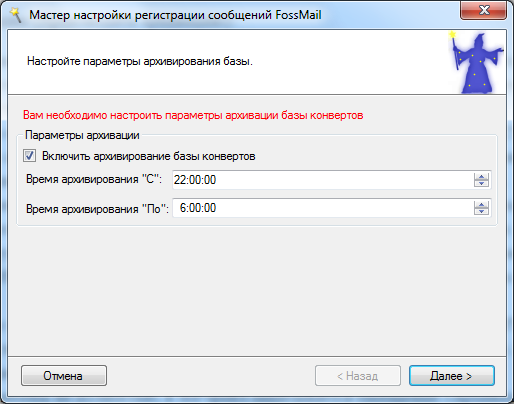
Далее выберите один из найденных серверов MS SQL Server в списке. Если на компьютере, где производится настройка, не установлен локальный MS SQL Server, то список не отображается. В этом случае введите его имя вручную. Затем задайте имя пользователя и пароль, которые были заданы при настройках MS SQL Server.
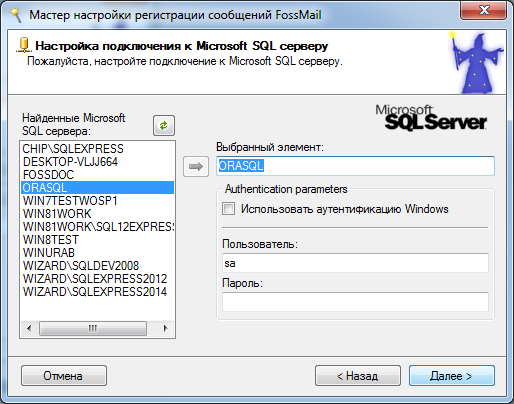 Введите имя базы данных и взведите галочку “Создать архивы на”, выбрав год. Архивы могут создаваться и по мере необходимости, но лучше их создать заранее.
Введите имя базы данных и взведите галочку “Создать архивы на”, выбрав год. Архивы могут создаваться и по мере необходимости, но лучше их создать заранее.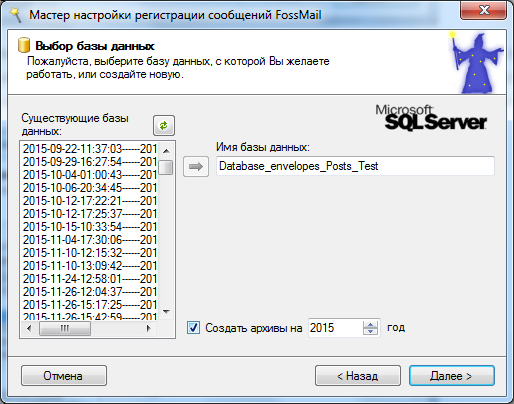
Подтвердите правильность введенных данных.
После успешного создания базы данных об этом будет выведено сообщение “Действия успешно завершены”. Если возникли ошибки, то информация о них будет выведена в соответствующем окне. В результате успешного завершения будет создано подключение к СУБД и настроен режим архивации базы данных конвертов сообщений.
Далее, если вы соглашаетесь с настройками по умолчанию, никаких дополнительных действий не требуется. После установки FossMail сервера установите FossDocMail сервер. В результате в меню “Пуск”, в соответствующих папках, будут установлены все программы.
Служба FossMail32 mail server запускает следующие процессы:
- Dic_NBU_FDM_Servise – служба соответствия четырехбуквенных имен почтовых узлов адресам почтовых серверов FossDocMail
- Exmon – служба управления почтовым сервером
- FMQueueMngr – менеджер очереди
- FossABS – служба рассылки адресных книг
- Mserver.net – сервер регистрации почтовых сообщений
- Router – маршрутизатор
- Tcpapf – агент передачи файлов
Обновление программного обеспечения
Обновление FossMail сервера
Действия при обновлении программного обеспечения FossMail сервера:
- Остановите службу FossMail32 mail server
- Запустите инсталляцию “FossMail сервер”.
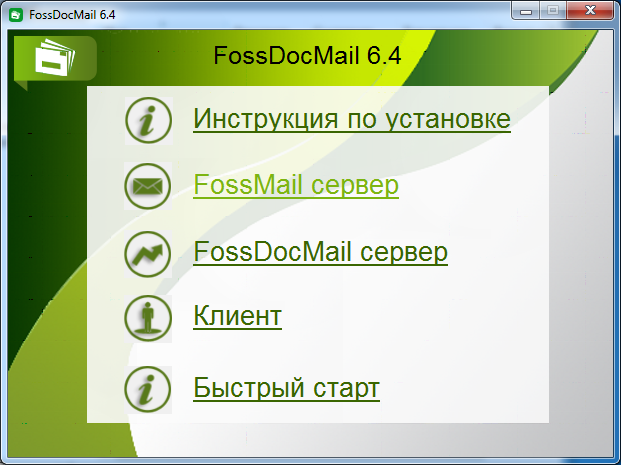
- Проведите инсталляции как в предыдущем пункте.
- При необходимости, после окончания инсталляции запустите службу FossMail32 mail server.
Обновление FossDocMail сервера
Действия при обновлении программного обеспечения FossDocMail сервера:
- Остановите службу FD22 – FossDocMail.
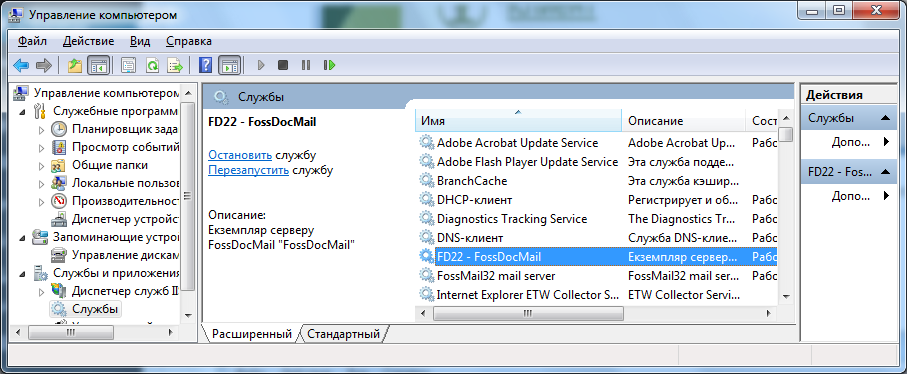
- Подмените лицензию для новой версии сервера.
- Запустите инсталляцию “FossDocMail сервер”.
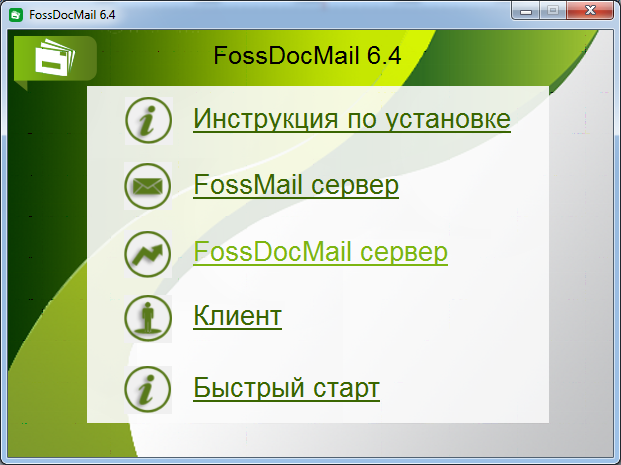
- При необходимости, после окончания инсталляции запустите службу FD22 – FossDocMail.